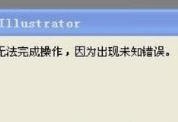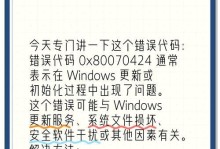亲爱的电脑,你这是怎么了?WIN10系统开不了机,是不是在和你调皮呢?别急,让我这个电脑小能手来帮你一探究竟,找出问题所在,让你重新焕发生机!
一、电脑开不了机,先来检查一下这些地方
1. 电源问题:首先,你得确认一下电源线有没有插好,插座有没有电。有时候,电源线松了或者插座接触不良,都会导致电脑无法开机。
2. 显示器问题:检查一下显示器是否正常工作。有时候,显示器断电或者数据线接触不良,也会导致电脑无法显示画面。
3. 主板问题:主板是电脑的核心部件,如果主板出现问题,电脑自然就无法开机。你可以尝试进入BIOS,看看主板是否正常。
4. 硬盘问题:硬盘是存储数据的部件,如果硬盘出现问题,电脑也无法开机。你可以尝试重新连接硬盘线,或者更换硬盘。
5. 显卡问题:显卡是电脑的“眼睛”,如果显卡出现问题,电脑也无法显示画面。你可以尝试卸载更新的显卡驱动,或者回退显卡驱动程序。
二、WIN10系统开不了机,这些方法帮你解决问题
1. 进入安全模式:按电源键开机,在机器自检完成后准备进入操作系统时(实际上进入不了操作系统,已经卡住了),长按电源键(10秒以上),一次不行,就两次,甚至多次,系统会检查到电脑非法关机,这时就会自动进入一个【高级选项】窗口,我们点击:启动设置。
2. 卸载或回退显卡驱动:在安全模式下,右键点击左下角的【开始】,在右键菜单中点击【系统】;在打开的系统窗口,我们点击窗口左侧的【设备管理器】;在设备管理器窗口,展开显示适配器,右键点击显卡,在右键菜单中点击:属性;在显卡属性窗口,点击驱动程序,再点击:回退驱动程序(R),按提示操作完成后,重新启动电脑。
3. 重装系统:如果以上方法都无法解决问题,那么你可能需要重装系统。你可以使用U盘制作启动盘,然后从U盘启动电脑,进行系统安装。
三、预防为主,避免电脑开不了机
1. 定期检查电脑:定期检查电脑的各个部件,确保它们正常工作。
2. 备份重要数据:定期备份重要数据,以防数据丢失。
3. 避免不当操作:避免在电脑运行时突然断电,或者进行一些可能导致电脑损坏的操作。
4. 安装杀毒软件:安装杀毒软件,防止电脑感染病毒。
亲爱的电脑,希望这篇文章能帮助你解决问题,让你重新焕发生机!如果你还有其他问题,欢迎随时向我提问哦!